I denne vejledning finder du alle de tilgængelige måder at køre CMD (Kommandoprompt) som administrator i Windows 10 eller Windows 11 OS. Som du måske ved, giver åbning af kommandoprompten som administrator dig mulighed for at udføre kommandoer, der kræver administrative rettigheder.
Der er flere måder at køre cmd på som administrator på Windows 10, og i denne guide vil du vise dig dem alle.
Sådan kører du kommandoprompt som administrator i Windows 11/10.
Metode 1. Åbn CMD som administrator fra Søg.
Enhver nem måde at køre cmd som administrator i Windows 10 er at starte kommandoprompt som administrator ved at bruge søgemenuen:
1. På Søgning  boks, type cmd
boks, type cmd
2. Udfør nu en af følgende handlinger:
en. Højreklik ved kommandoprompt og vælg Kør som administrator.
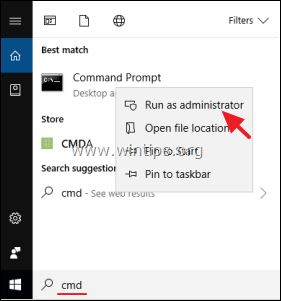
b. Vælg Kør som administrator
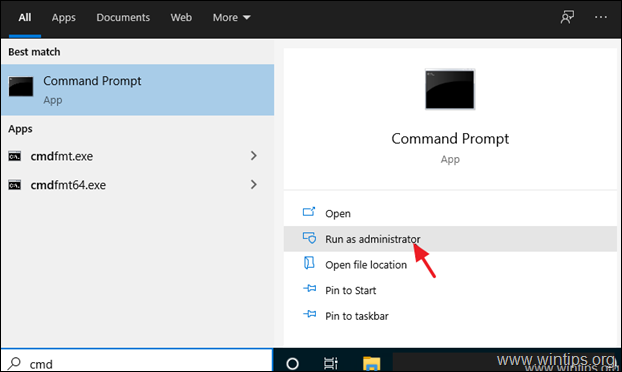
Metode 2. Kør kommando som administrator ved hjælp af RUN-boksen.
En af de hurtigste metoder til at åbne en administratorkommandoprompt på Windows 10 er følgende:
1. Tryk samtidigt på Vinde + R tasterne for at åbne kommandoboksen Kør.
+ R tasterne for at åbne kommandoboksen Kør.
2. Type cmd og tryk CTRL+SHIFT+ENTER tasterne for at åbne kommandoprompt som administrator.

Metode 3. Kør CMD som administrator fra Power User-menuen.
En anden metode til at åbne kommandoprompten som admin i Windows 10 er ved at bruge Power User-menuen.
1. Tryk på Vinde + x nøgler, eller Højreklik ved Start
+ x nøgler, eller Højreklik ved Start  menu.
menu.
2. Klik Kommandoprompt (admin) at køre cmd som administrator. *
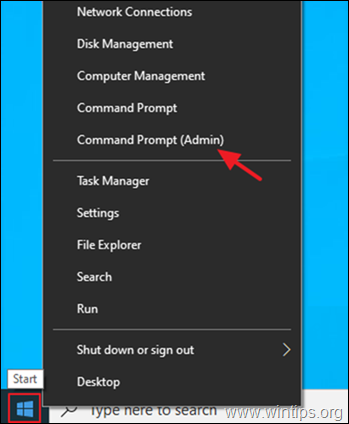
* Bemærk: Bemærk hvis Kommandoprompt (admin) mulighed mangler, og naviger derefter til Start > Indstillinger > Tilpasning > Proceslinje og indstille til AF "Erstat kommandoprompt med Windows PowerShell i menuen, når jeg højreklikker på startknappen eller trykker på Windows-tast +X".

Metode 4. Kør kommandoprompt som administrator fra menuen Start.
Sådan åbner du kommandoprompt med forhøjede rettigheder på Windows 10 fra Start-menuen:
1. Klik på Start menuen og udvid Windows System mappe/menu.
2.Højreklik på Kommandoprompt og vælg Mere > Kør som administrator.
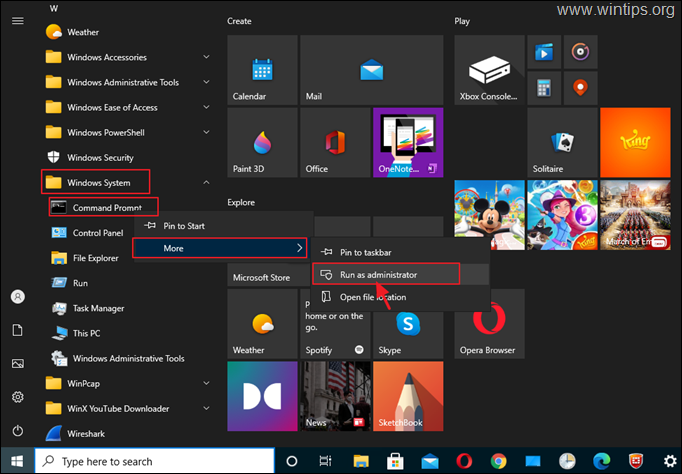
Metode 5. Åbn CMD som Admin ved hjælp af Task Manager.
Den sidste metode til at starte kommandoprompt som administrator på Windows er ved at bruge Task Manager:
1. Trykke CTRL + FLYTTE + FLUGT for at åbne Task Manager.
2. Klik på Fil menu og vælg Kør ny opgave.
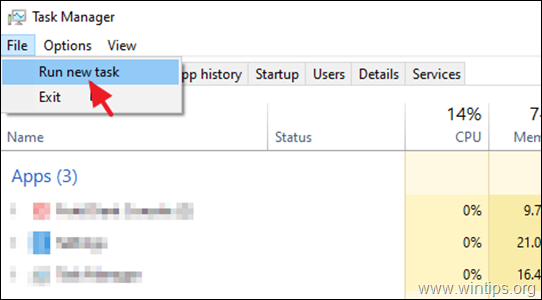
3. Type cmd og kontrollere afkrydsningsfeltet "Opret denne opgave med administrative rettigheder". Tryk endelig på Gå ind eller klik Okay.
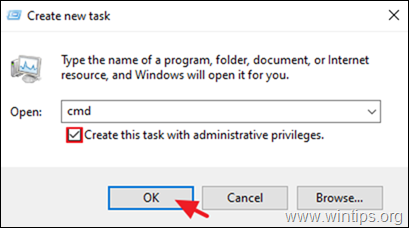
Det er det! Fortæl mig, om denne guide har hjulpet dig ved at efterlade din kommentar om din oplevelse. Synes godt om og del denne guide for at hjælpe andre.